初めてLP(ランディングページ)を作ることにしたんです。LPというのは、縦に長いクロージング(成約)ページのことを言います。
WordPressで作ってもいいのでしょうが、一から作るとなると結構手間や時間がかかります。なるべく速く作って公開したかったので、サイポンというサービスを使うことにしました。
サイポンは、エキスパという元々はメール配信スタンドだったサービスがさらに拡充されて、ネットビジネスで必要な機能を全般的に使えるようになった機能の一部になります。
このサイポンですが、無料で使うことも可能で、無料の場合広告が表示されますが、全く目立たないですし、すぐに表示が消えるので、十分無料版でも使えるサービスです。
エキスパ自体の登録は無料で、有料のサービスもありますが、サイポンのように無料で使えるサービスもあって、登録しておいて損はないと思います。
サイポンでLPを作ってみました
サイポンでLPを作るときに1から作ることももちろんできますが、予め用意されているテンプレートを利用すると、テンプレートの文言を変えて、ちょっとカスタマイズするだけでLPが作れてしまうので、時短になりますし、初心者でも作れてしまいます。
名前のとおりサイトがポンっとできてしまうわけです。
私がLPを作って手順を簡単に説明していきますね。[サイポン]をクリックします。
※画面の表示は記事作成時点の画面表示です。
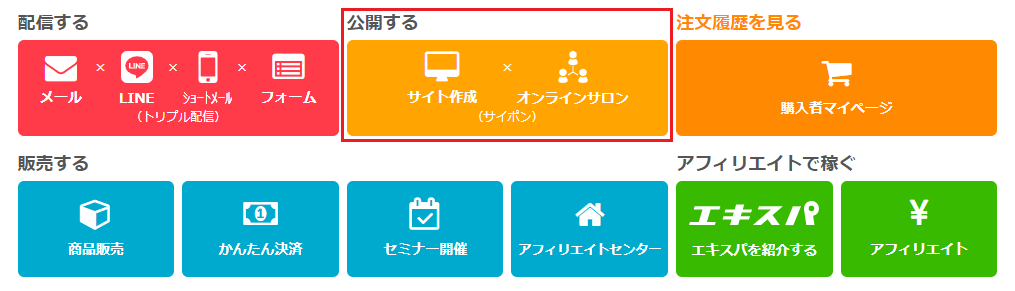
[+新規サイト作成]をクリックします。
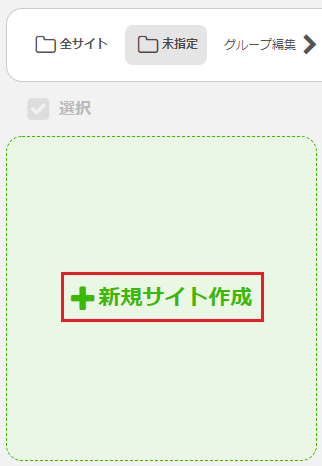
[ランディングページ]をクリックします。
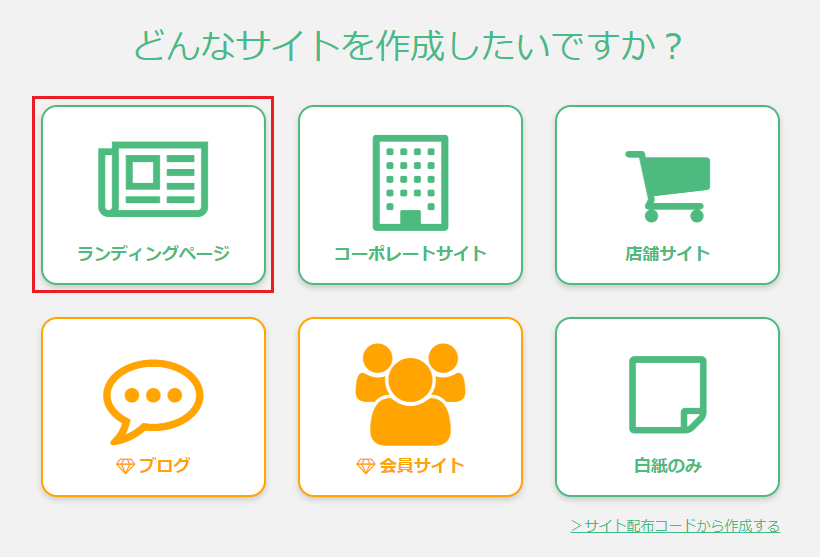
「テンプレートを選択」画面が表示されるので、あなたが作りたいLPに最も近いテンプレートを選びます。
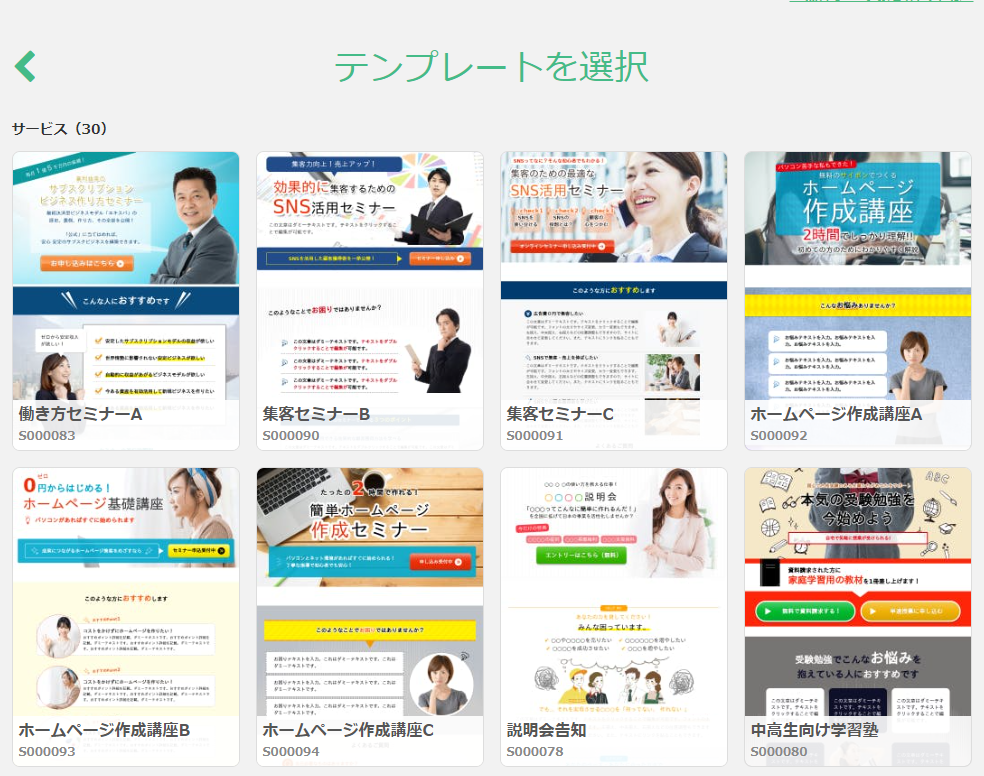
今回採用したテンプレートは1番下までスクロールした[デジタルコンテンツ販売]です。
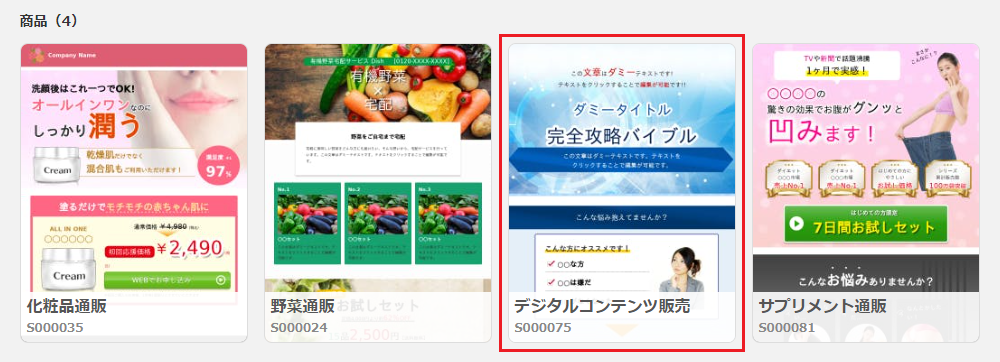
右上の[このテンプレートを使用する]をクリックします。
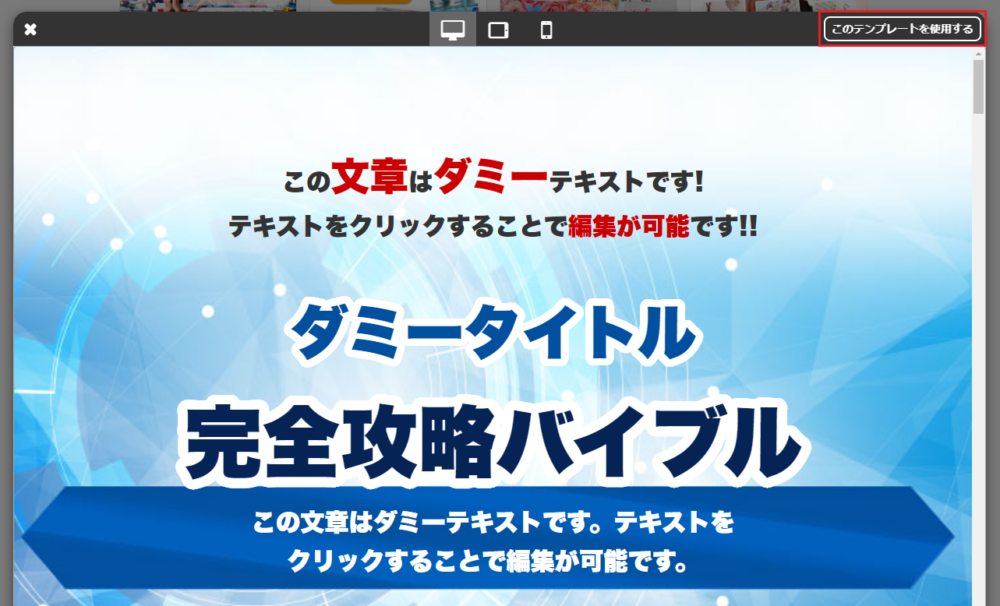
[OK]をクリックします。
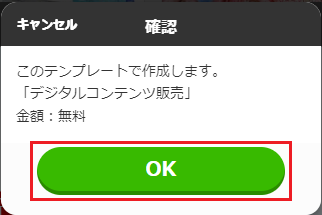
新しく[デジタルコンテンツ販売]が作成されるので[このサイトを開く]をクリックしてLPを作成していきましょう。
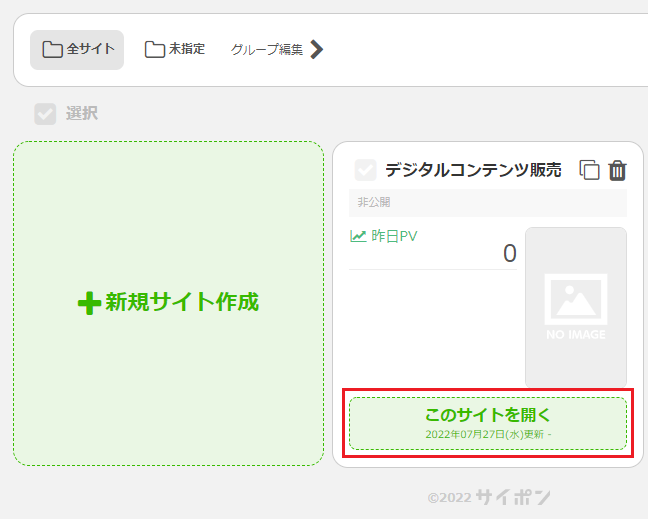
まずメニューから[サイト設定]をクリックしてサイトの情報を設定していきましょう。
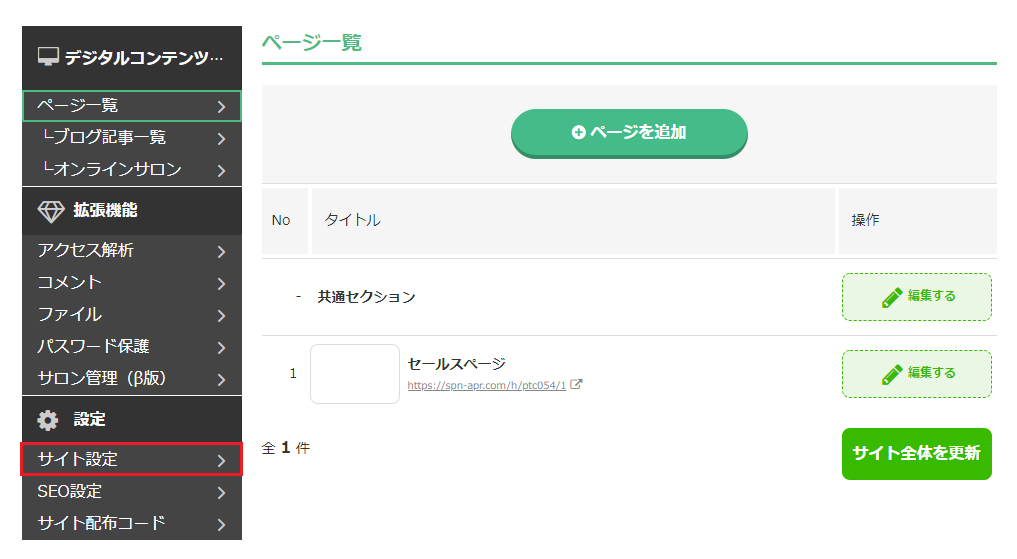
「タイトル」を「デジタルコンテンツ販売」からサイトのタイトルに変更しましょう。
(ここでは[テストLP1]と入力)
「URL変更」でURLの末尾を好きな文字に変更できます。※変更はご自由に!
「ファビコン」は[オリジナル]にチェックを入れ、好きな画像を設定しましょう。設定したほうがアクセスが増えるというデータがあるので、設定するようにしましょう。
「headタグ内へ埋め込み」にGoogle Analyticsなどのアクセス解析のタグを入力します。
すべて設定が完了したら[保存する]ボタンをクリックします。
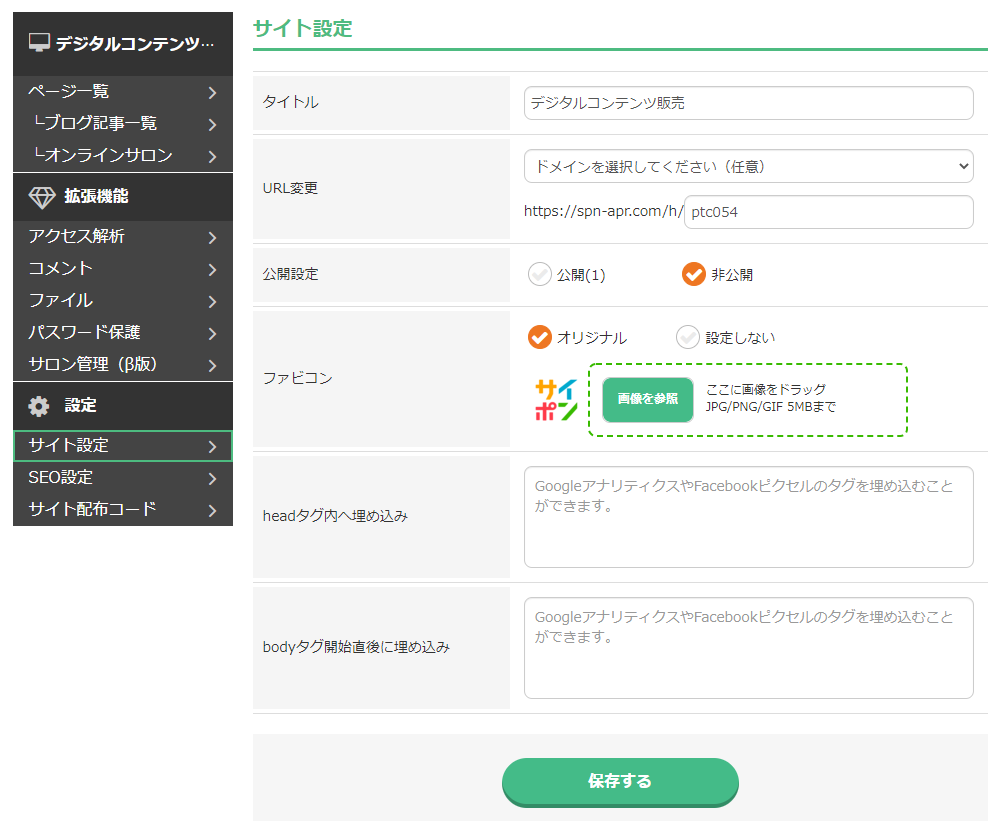
次にメニューの[SEO設定]をクリックして情報を入力していきます。
「ページタイトル」にLPのページタイトルを入力します。(ここでは[LP1]と入力)
「ページURL」にスラッシュ以下のURLを入力できます。※無理に変更しなくてもOKです。
「description」に簡単なLPページの説明文を入力します。
「keywords」に検索結果に表示してほしいキーワードを入力します。
例えば「アフィリエイト やり方, アフィリエイト 方法」のようにカンマ区切りで指定します。
キーワードはラッコキーワードなんかを使うと探しやすいです。
「検索エンジンに掲載」するかはご自身で決めて選択してください。
すべて入力が終わったら[保存する]をクリックします。
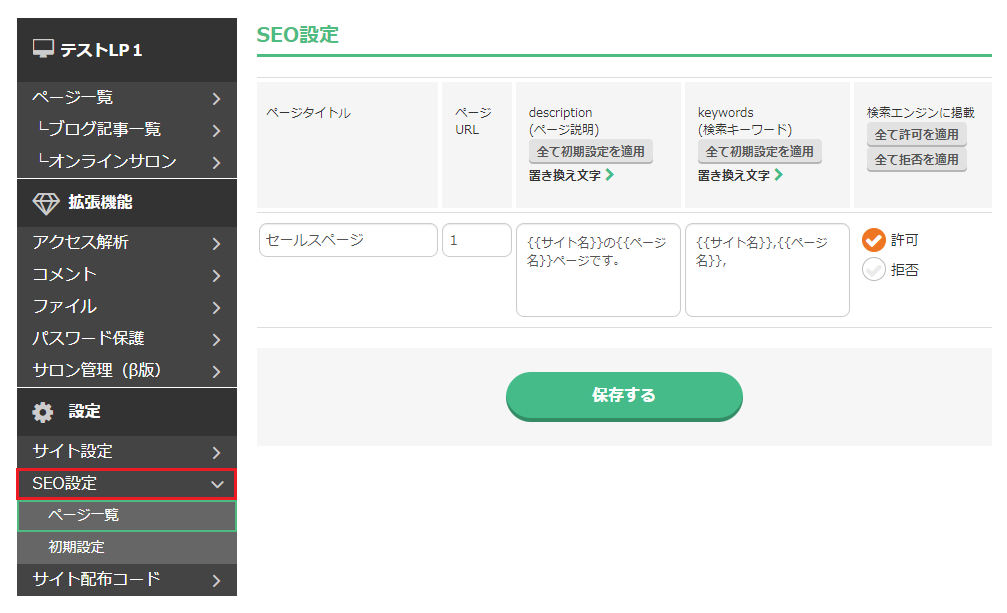
いよいよLPを編集していきますので、メニューの[ページ一覧]をクリックして戻り、LP1の右側にある[編集する]ボタンをクリックしましょう。
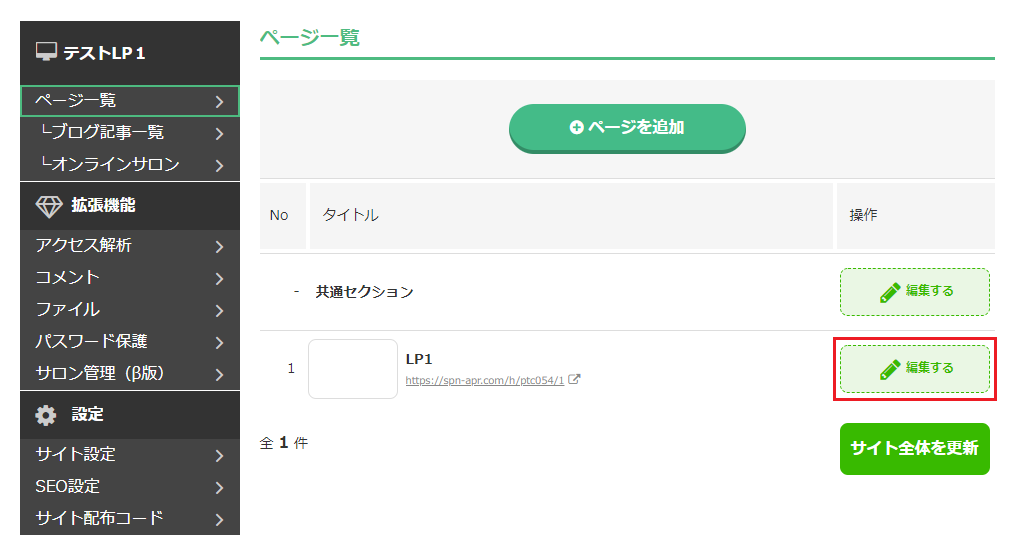
こちらの画面で編集を行っていきます。ひとつひとつの操作を細かく説明するとなると、情報量が多くなりすぎて記事が長くなってしまうので、ここでは簡単にどんな風に操作するのかを説明します。
簡単に言うと、マイクロソフトのオフィスソフトの1つPowerpointでスライドを作るようなイメージで編集していきます。各パーツがブロックになっていて、いわゆるテキストボックスの文字を変更していくイメージです。

例えば、「今すぐ購入する」というボタンをクリックすると、左側に「ボタンパーツ」が表示されるので、そこでリンクを設定したり色を変えたりといろいろと変更できます。
ボタンの文言自体は、「今すぐ購入する」というボタン(テキストボックス)をクリックして、カーソルを合わせて直接編集できます。

画像も自分で用意した画像を使うことももちろんできますが、フリー素材がたくさん用意されているので、わざわざ画像を用意しなくてもフリー素材から選ぶこともできて便利です。
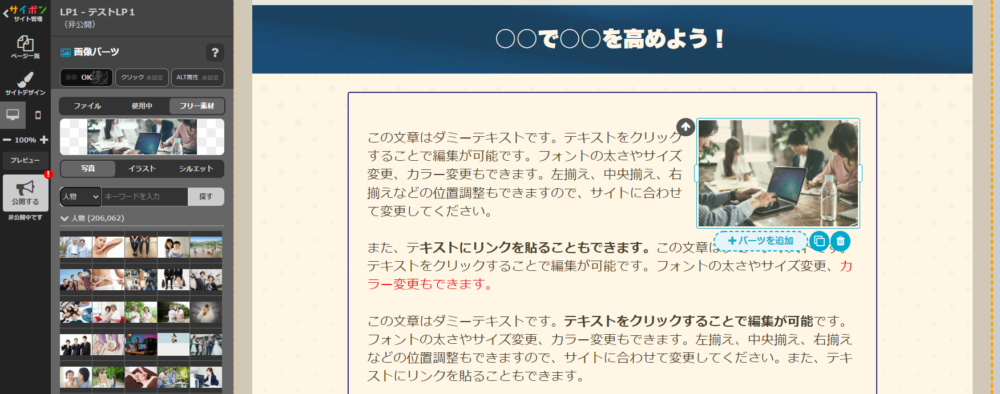
あと、新しいパートを作成する際も1から作る必要はなく、パーツのテンプレートが用意されていて、テンプレートを選んで挿入して、そのテンプレートを変更するととても楽にコンテンツを作れます。
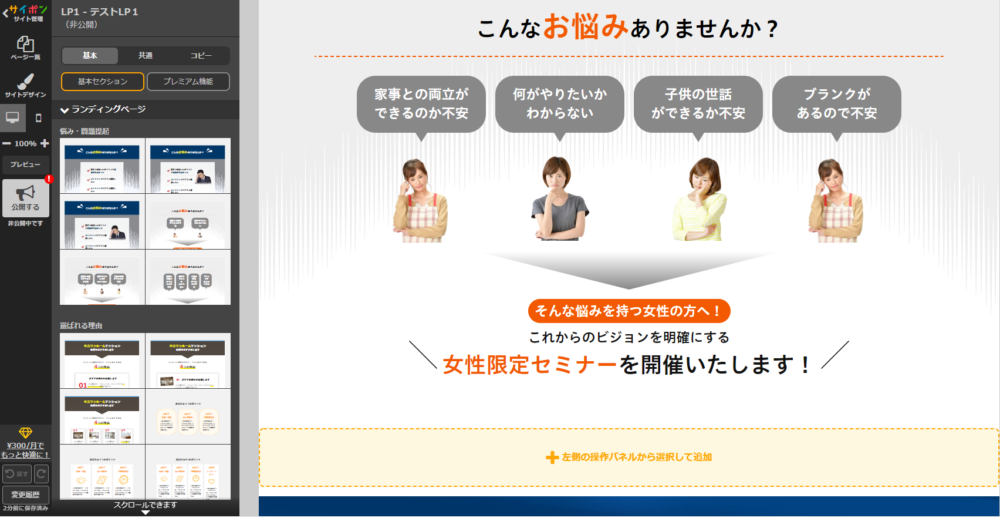
だいたいざっくり説明しましたが、実際にさわってみて覚えたほうが速いです。私もしばらくいじっていたら、だんだん使えるようになりました。
その間に間違って、LP自体を消してしまったり、レイアウトが崩れてもとに戻らなかったりと、悪戦苦闘する場面もありましたが、一旦失敗しても、簡単で時間もかからないので、作り直せばいいだけです。
LPが完成したら、左のメニューにある[公開する]ボタンを押して公開してしまいましょう!
さいごに
ここまで、サイポンを使ってみた感想とだいたいの作り方の流れを説明してきました。
サイポンは、マイクロソフトのパワーポイントでスライドを作るような感覚で、視覚的にLPを作成することができます。
使い方がわからなくても、まずはさわってみて、いろいろ試してみてください。だんだんと操作がわかってきます。
操作しやすいような設計になっているので、習うより慣れろではないですが、使ってみると比較的簡単だということが理解してもらえると思います。
サイポンは簡単な操作で本格的なLPができあがるのに、無料で使える優れものです。
ちなみに、私が今回作ったLPにはしっかり集客してほしいので、本格的に独自ドメインを取得して設定しました。
サイポンの管理画面の上部のメニューの中の[ドメイン]をクリックします。
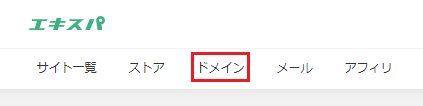
[専用ドメインの取得]をクリックします。
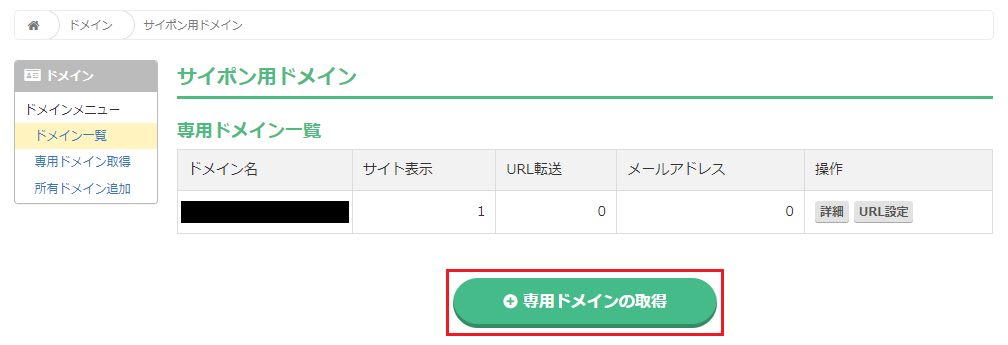
取得したいドメインの文字列を入力して[検索]ボタンをクリックします。
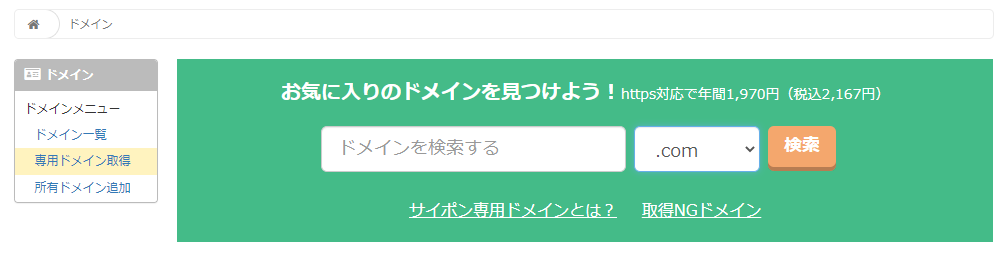
この記事執筆時点の料金は、年間1,970円(税込2,167円)です。年間の金額なので、負担としてはとても軽く、このくらいの金額はLPで回収します。
取得できるドメインは
- .com
- .net
- .biz
の3つのドメインを選ぶことができます。
検索したドメインが取得可能と表示されたら[ドメインを取得する]ボタンをクリックします。
(すでに存在するドメインだった場合は違う文字列を入力して再度検索します)
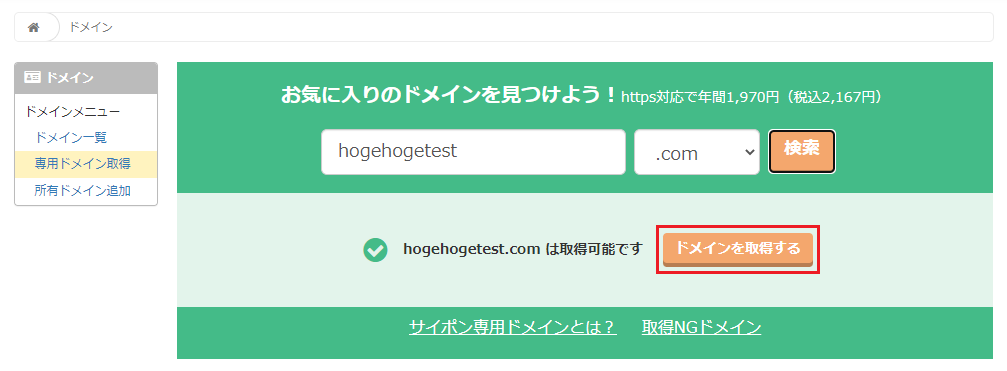
クレジットカード情報を入力して[はい]をクリックしてドメインを取得します。
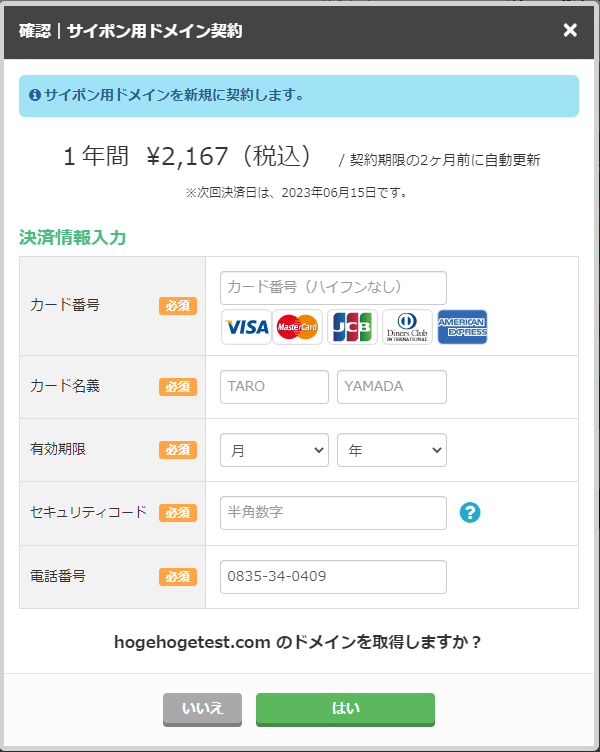
ドメインの取得ができたらサイポンの[サイト設定]画面を開いて「URL変更」から[ドメインを選択してください(任意)]をクリックすると取得したドメインがあるので選択して[保存する]をクリックしたら設定が完了します。
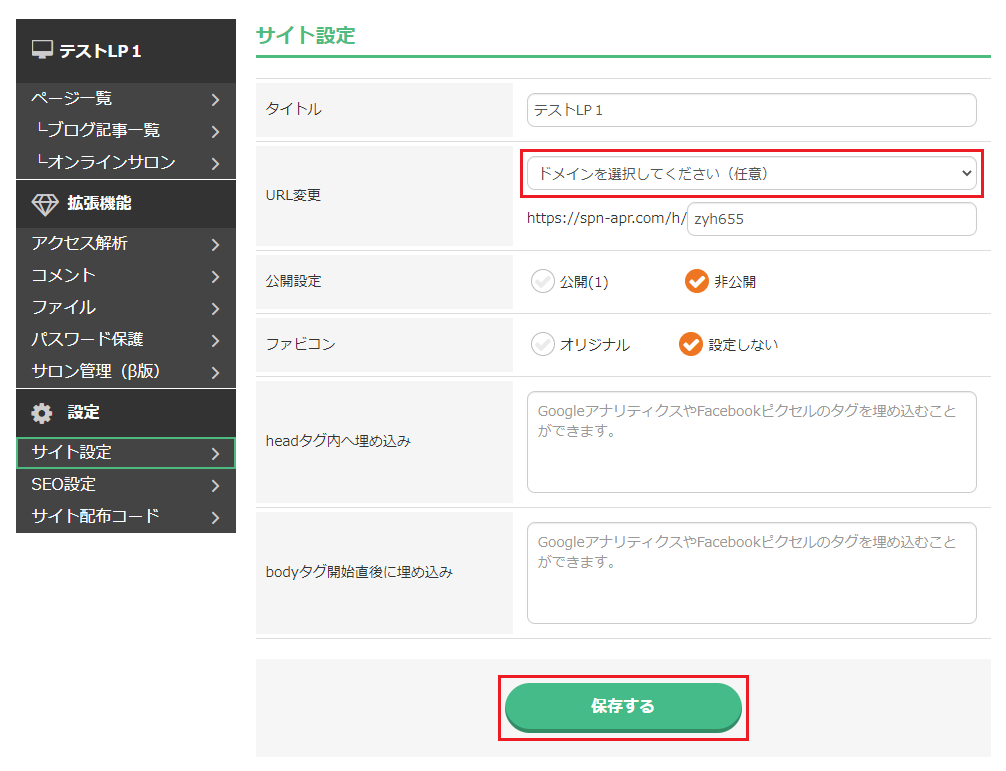
サイポンは操作が簡単なので、いろいろ使ってみたら感覚的に徐々に覚えていけますが、それでも、マニュアルがないとわからないという人には、マニュアルもサイポンヘルプセンターにちゃんと用意されています。
使ってみたけど、どうしても操作がわからない場合は、マニュアルを読んでからLPを作ることもできますよ。


